Lien Quan Mobileの1001以上の用語の要約

Lien Quan Mobile には、競技中に迅速かつ効果的にコミュニケーションをとるのに役立つ短い用語が多数あります。さて、連権評議会は将軍たちが理解すべき最も基本的な用語を確認します。
Steamはゲーマーを非常にうまくサポートするツールであり、新しいゲームを見つけてプレイする必要があるときはいつもおなじみの選択です。前回の記事でDownload.com.vnがSteamアカウントに登録する方法を紹介しました。この記事では、Steamでゲームを購入する方法を詳しく説明します。
著作権で保護されたゲームを購入するユーザーをサポートするだけでなく、他のソフトウェアでは許可されていない無料のゲームをプレイすることもできます。
このチュートリアルでは、2つの方法で調べることができます。
ステップ1:
上記のSteamダウンロードリンクを使用して、Steamをダウンロードしてインストールします。
アカウントをお持ちでない場合は、Steamアカウントに登録してシステムにログインしてください。Steamシステムは非常に安全であるため、Steamへのアクセスに時間がかかることを確認する必要があります。
ログイン後、ゲーマーは、デバイスへの最初のログインのためにSteamがメールに送信するデバイスにセキュリティコードを入力する必要があります。
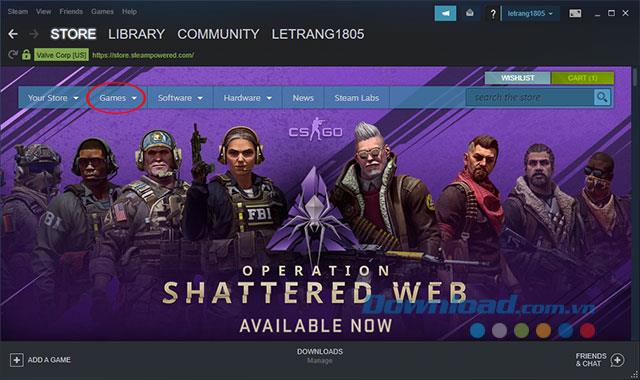
ステップ2:
Steamのメインインターフェースで、メインメニューの[ ゲーム ]をクリックし、[ 無料でプレイ ]を選択します。
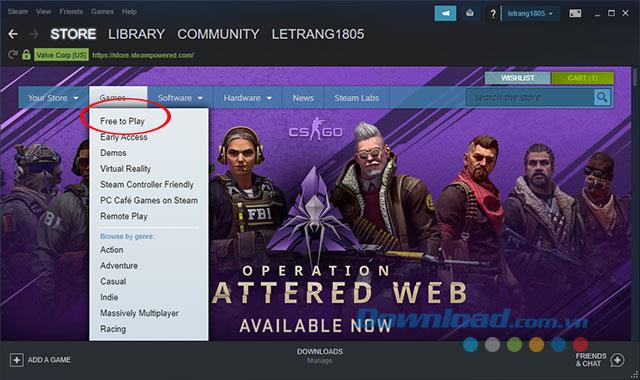
ステップ3:
Steamで無料ゲームをプレイするインターフェイスが表示されます。これは、Steamの無料ゲームのリストが表示されます。
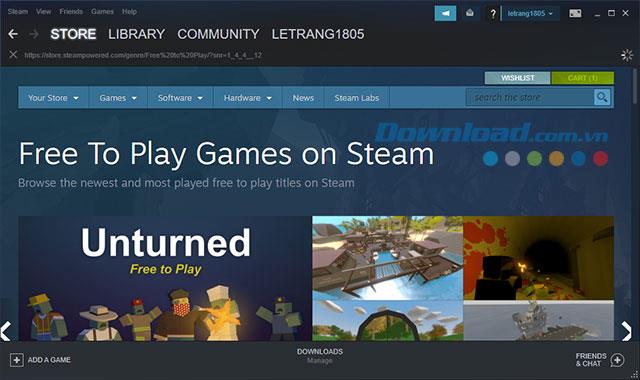
ここで無料ゲームもいくつかのカテゴリに分かれています:マルチプレイヤーゲーム、新しいゲーム、新しく更新されたゲームなど、プレイヤーが選択できます。
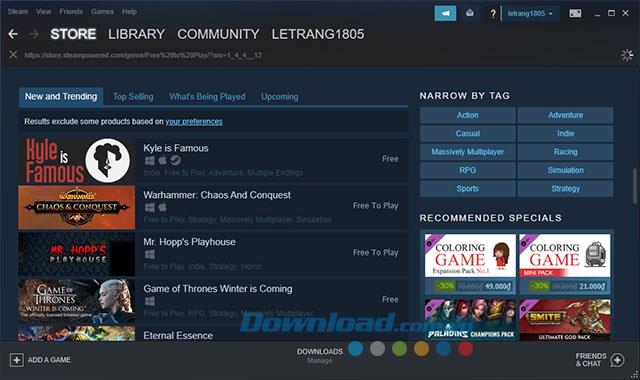
ステップ4:
そのようなゲームを見つけたら、そのゲームをクリックしてください。そうすると、ゲームのメインインターフェイスが表示されます。
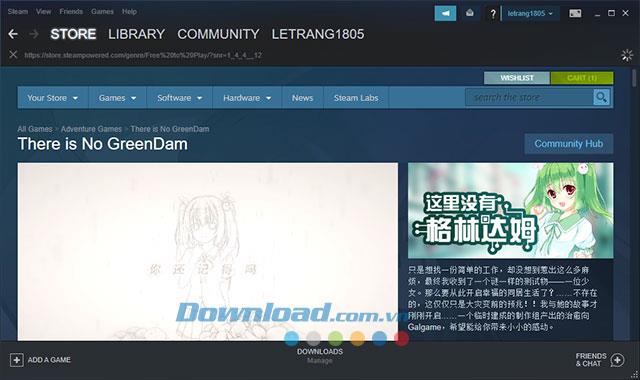
ここでは、コンテンツ、プロット、リリース日、発行元、評価などのゲーム関連情報を表示できます。
次に、[ 無料でプレイ ]をクリックして、無料ゲームのインストールに進みます。
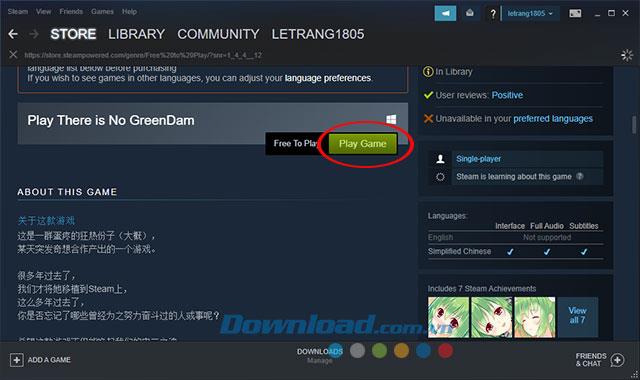
Steamにゲームをインストールするプロセスは、ソフトウェアのインストールに似ています-PCのような通常のゲーム。
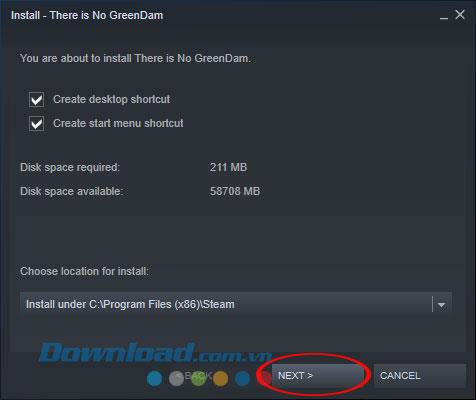
上記では、Steamで無料のゲームを視聴してインストールする方法を説明します。Steamでゲームをプレイするのに適した無料のゲームがすぐに見つかることを願っています。
ステップ1:Steamのホームページにアクセスします。画面の右上隅にある[ ログイン]を選択するか、右下の[サインイン]を左クリックします。
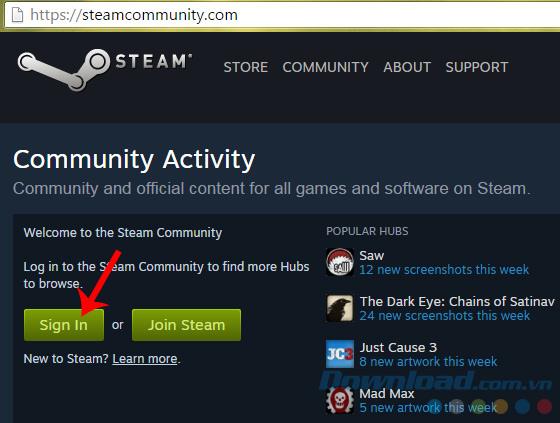
ステップ2:アカウント情報を入力し、[ サインイン]を選択します。
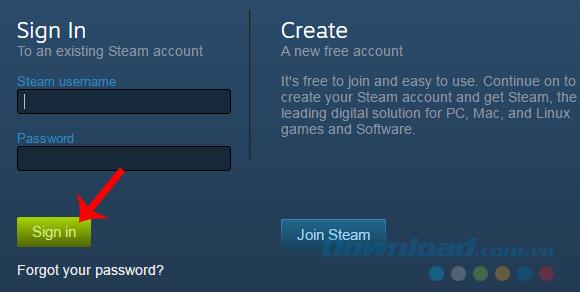
ステップ3:購入するゲームを選択すると、関連するゲーム(ほとんど)との別のインターフェイスが表示されます。 [ カートに追加]を選択します。

ステップ4: Steamはあなたに尋ねます:
どちらかを選択して続行します。
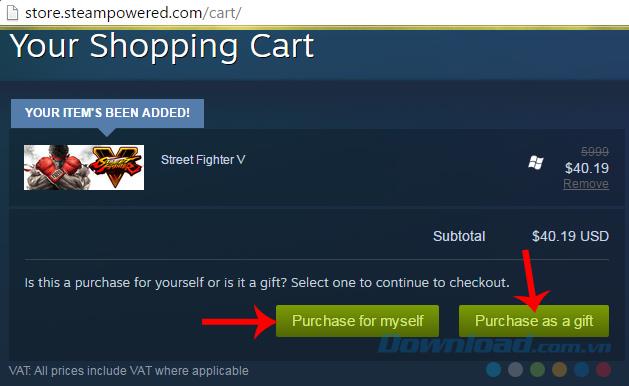
ステップ5:たとえば、ゲームをギフトとして友達に送信することを選択し、購入としてギフトを選択します。システムは、購入情報を確認するために電子メールをアクティブにするように要求します。
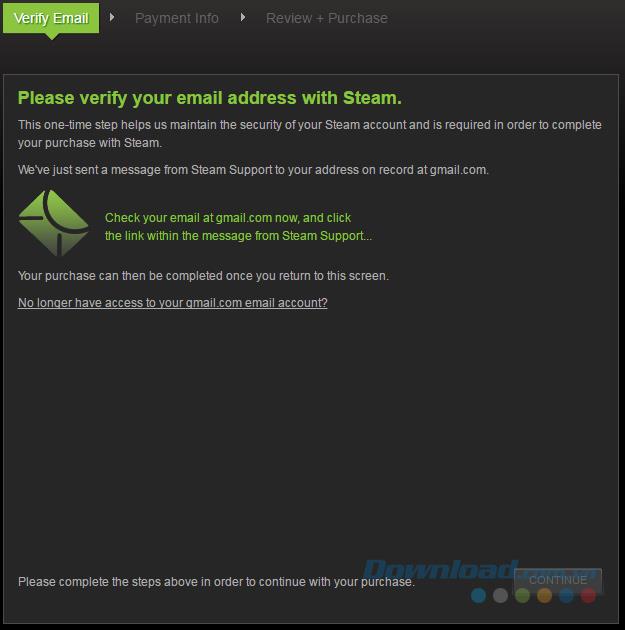
ステップ6:アカウントの登録に使用したメールアドレスに移動し、Steamメールを見つけてリンクを左クリックします。
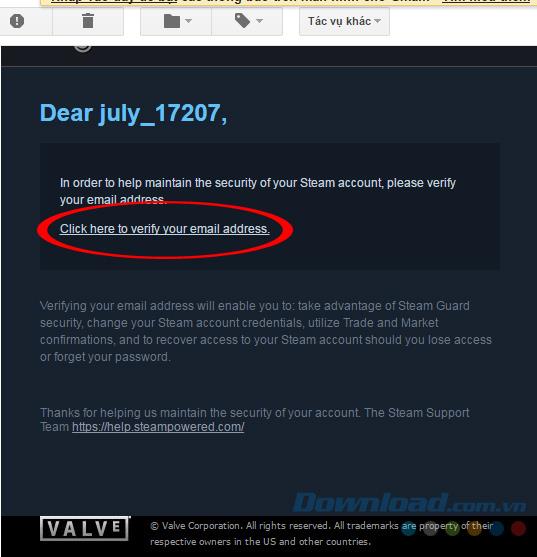
リクエストが完了すると、下の[ 続行]セクションが表示されます。クリックして続行します。
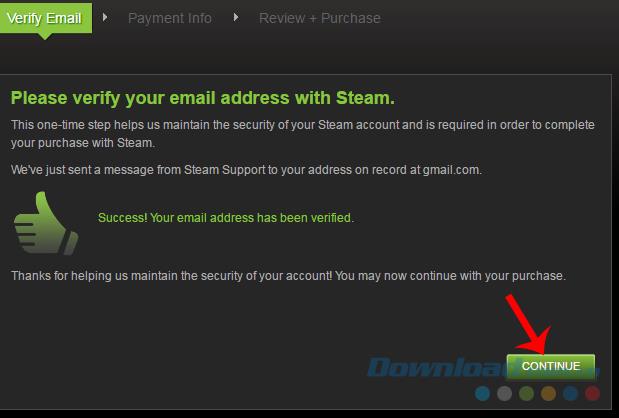
ステップ7:ギフトの送信方法を選択します。
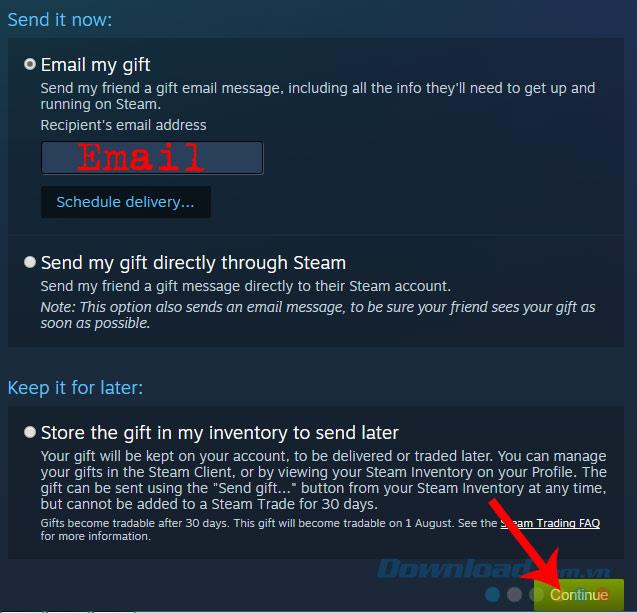
送信方法を選択してから、「継続」
ステップ8:これは一般的なステップであり、確認が必要な最初の支払いステップです。ソフトウェアを使用するか、自分のホームページでダウンロードすることを選択した場合、ゲームを選択した後、これが次のインターフェイスになります。
使用するお支払い方法を選択して、[ 続行]をクリックします。
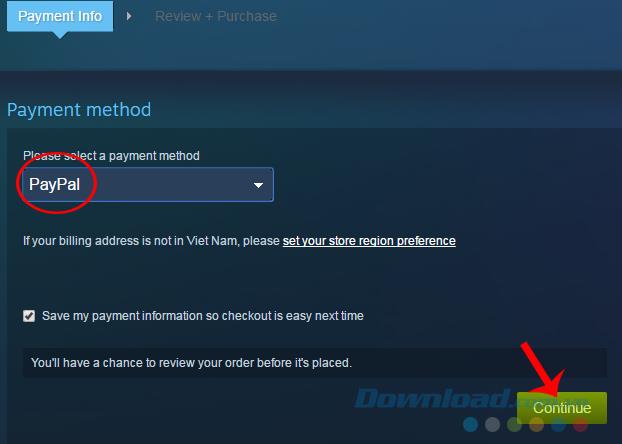
次に進みます。
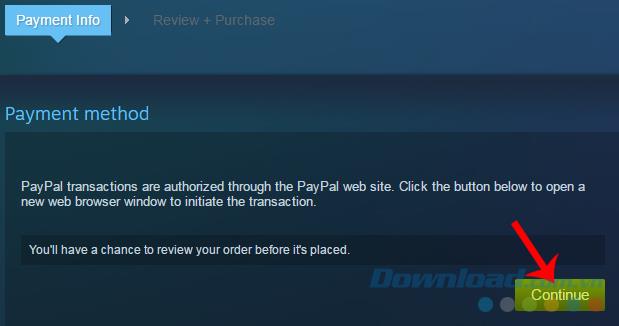
ステップ9:お支払いアカウント情報を入力して、ゲームをダウンロードします。
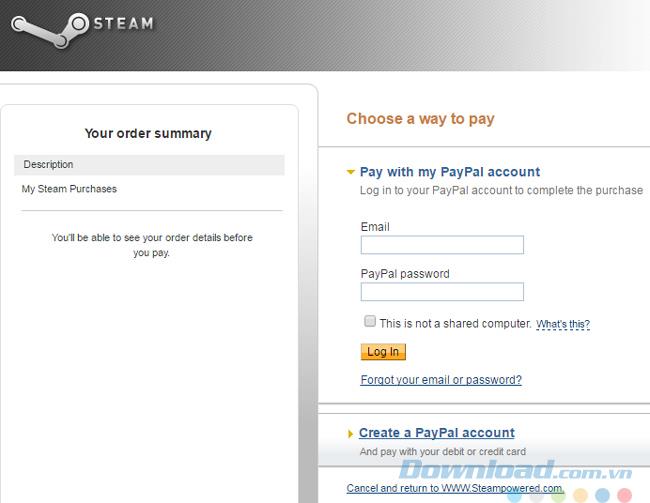
上記は、Steam、Game Steam、またはSteamからコンピューターにゲームをダウンロードする方法に関するすべての情報です。エミュレーターが大好きで、よくエミュレーターを使用してゲームをプレイする場合、この記事は確かに役立ちます。
Lien Quan Mobile には、競技中に迅速かつ効果的にコミュニケーションをとるのに役立つ短い用語が多数あります。さて、連権評議会は将軍たちが理解すべき最も基本的な用語を確認します。
Nintendo Switch Online のおかげで、NES、SNES、N64、Game Boy、Sega Genesis の何百ものクラシック ゲームを探索することがこれまでになく簡単になりました。
メモリをアップグレードする前に、このガイドの調整を試して、Windows でのゲーム データの読み込み時間を改善してください。
ゲームに適したテレビは、さまざまな要素に基づいて判断されます。最も重視されるのは画質、コントラスト、色、精度ですが、もう 1 つの要素は入力遅延です。
誰でも無料で何かをもらうのは大好きです。しかし、無料のモバイル ゲームに関しては、実際には無料ではないことは誰もが知っています。
エラー 500 は、Epic Games Store を使用する際に多くのプレイヤーが遭遇するよくあるメッセージです。
Football Manager 2024は9月12日までEpic Games Storeで無料で入手できるので、コンピューターにダウンロードできます。
ゾンビは、PC ゲームやホラー映画において常に魅力的なテーマでした。ゲーム出版社はこのテーマを活用し、ゾンビホラーのジャンルで大きな成功を収めました。
ゲーム「Tai Uong」は現在正式にリリースされており、プレイヤーはゲーム配信プラットフォーム「Steam」を通じて自分のコンピュータにダウンロードできる。
恐竜ゲーム「T-rex Run」をオフラインでもオンラインでも Chrome でプレイするには、この簡単なガイドに従うだけです。ゲームを開始すると、愛らしい T-rex 恐竜が画面に表示されます。
ゲーマーの間では、ゲームにノートパソコン、デスクトップ、コンソールのどれを使うべきかという議論が長い間続いてきました。それぞれのオプションには独自の利点がありますが、ノートパソコンでのゲームには独特の利点があります。
新しい体験を求めている場合は、ゲームに MOD を追加する前に留意すべき点がいくつかあります。
Windows でゲームをプレイしているときに FPS が低い問題が発生している場合は、次の手順に従って FPS が低い問題を修正し、高品質のゲーム体験を取り戻してください。
GOTY 2024の受賞者は誰か知りたいですか? 2024年のゲームアワード、または受賞者全員の簡単な概要を知りたい場合は、最初から最後まで読んでください。
Wi-Fi接続やデータ通信なしでも楽しめるゲームが多数あります。そのようなオフライン ゲームを探しているなら、この記事はあなたのためのものです。












